Binnen it iPhone leit in ton ferburgen funksjes dy't jo miskien net wisten dat se bestiene. Guon fan dizze ynstellings kinne jo sels feilich hâlde yn in needsituaasje. Yn dit artikel sil ik oer prate fiif iPhone-ynstellings dy't jo libben letterlik kinne rêde !
Fersteurje net by it riden
Hoewol in protte fan ús miskien net rap wêze om it ta te jaan, hawwe op ien of oare punt ús tillefoans ús ôfliede wylst wy ride. Sels in rappe blik op in notifikaasje kin potensjeel liede ta in ûngelok.
Net steure by it riden is in relatyf nije iPhone-funksje dy't ynkommende tillefoantsjes, teksten en notifikaasjes stil makket as jo ride. Dit helpt jo feilich en ûnôfhinklik te bliuwen op 'e dyk.
gjin simkaart ynstalleare iphone
Iepenje Net steure as jo ride ynskeakelje Ynstellings en tikje Net steure -> Aktivearje , Fanôf hjir kinne jo selektearje Net fersteure by it riden automatysk te aktivearjen, as ferbûn mei Bluetooth-auto, of mei de hân.
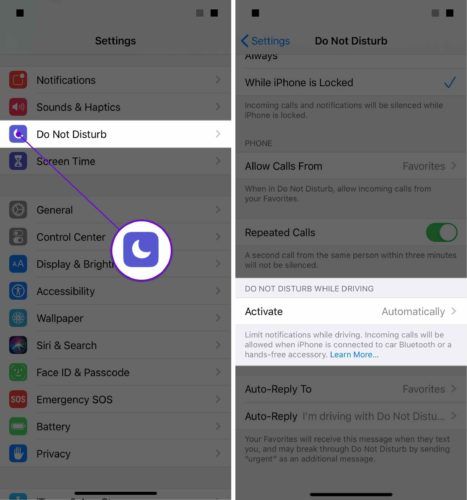
Wy advisearje it yn te stellen om automatysk yn te skeakeljen. Op dy manier hoege jo nea te ûnthâlden it oan te setten!
Emergency SOS
Emergency SOS is in funksje wêrmei jo fuortendaliks helptsjinsten kinne skilje neidat jo fluch fiif kear op 'e knop drukke op' e knop Power (iPhone 8 of âlder) of de sydknop (iPhone X of nijer). Dit wurket yn elk lân, gjin saak as jo ynternasjonale seltsjinst hawwe as net.
Iepenje Emergency SOS Ynstellings en tikje Emergency SOS , Soargje derfoar dat de knop neist Belje mei sydknop is ynskeakele.
app -nijs -app wurket net
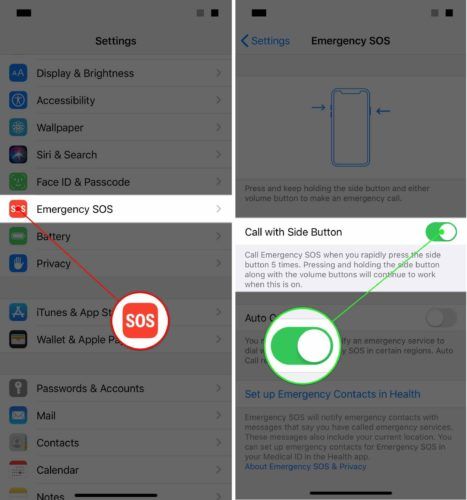
iphone persoanlike hotspot wurket net
Jo hawwe ek de opsje om yn te skeakeljen Auto oprop , As jo brûke Auto Call, jo iPhone sil in warskôgingslûd spielje. Dit hjit de Countdown Sound , wêrtroch jo wite kinne dat helptsjinsten sawat kontakt opnimme.
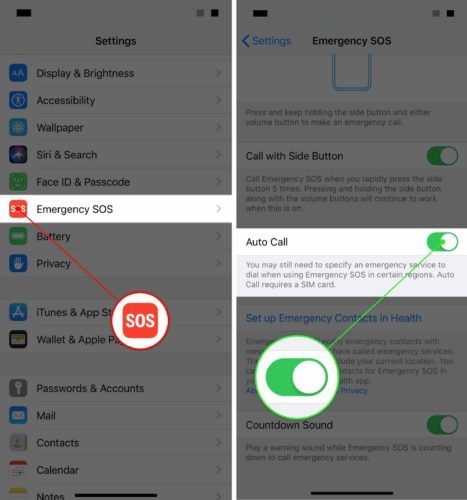
Diel myn lokaasje
Mei dizze ynstelling kinne jo jo lokaasje diele mei famylje en freonen. It kin foaral nuttich wêze as jo bern in iPhone hat en jo wolle derfoar soargje dat se feilich thús binne.
Om Share My Location yn te skeakeljen, iepenje Ynstellings en tikje Privacy -> Lokaasjetsjinsten -> Diel myn lokaasje , Skakel dan de skeakel neist Diel myn lokaasje ,
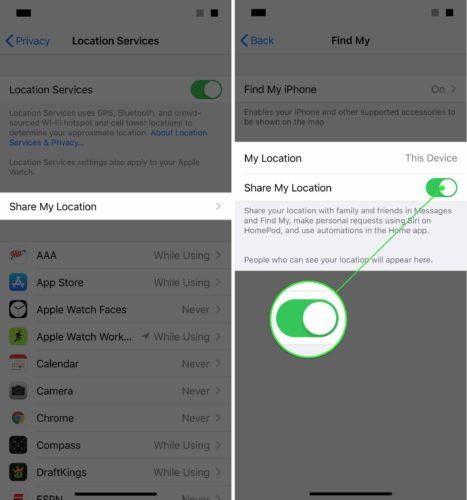
Jo kinne ek selektearje om jo lokaasje te dielen fan oare apparaten dy't ferbûn binne mei jo iCloud-akkount.
Update jo Wi-Fi-opropadres
Wi-Fi-oprop is in ynstelling wêrmei jo kinne skilje fan jo iPhone mei jo ferbining mei Wi-Fi. It bywurkjen fan jo Wi-Fi-opropadres jout helptsjinsten in lokaasje om te ferwizen om jo te finen as jo ea yn in gefaarlike situaasje binne.
Gean nei it startskerm nei Ynstellings -> Telefoan en tikje Wi-Fi skilje , Tikje dan Update needadres.
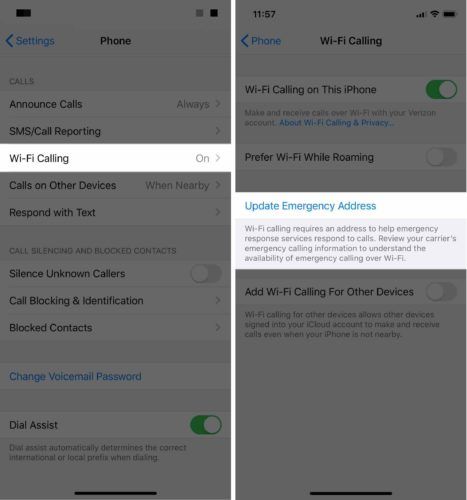
ipad ynstútsenComment yn, mar net opladen
An Fernijd needadres wurdt ferstjoerd nei de needferstjoerder foar alle 911-oproppen makke fia in Wi-Fi-netwurk. As adresvalidaasje mislearret, dan wurdt jo frege om in nij adres yn te fieren oant in jildich adres wurdt ynfierd.
hoe't jo in fitbit syngronisearje mei iphone
Besjoch ús oare artikel as jo hawwe problemen mei Wi-Fi-oprop op jo iPhone!
Medyske ID
Medyske ID bewarret jo persoanlike sûnensynformaasje op jo iPhone, wêrtroch it maklik tagonklik is as jo josels yn in needsituaasje komme. Jo kinne persoanlike gegevens bewarje, lykas jo medyske omstannichheden, medyske oantekeningen, allergyen, medisinen, en folle mear.
Om dit yn te stellen, iepenje de Health app en tikje op it tabblêd Medyske ID yn 'e legere rjochterhoeke fan it skerm. Tikje dan Meitsje medyske ID.
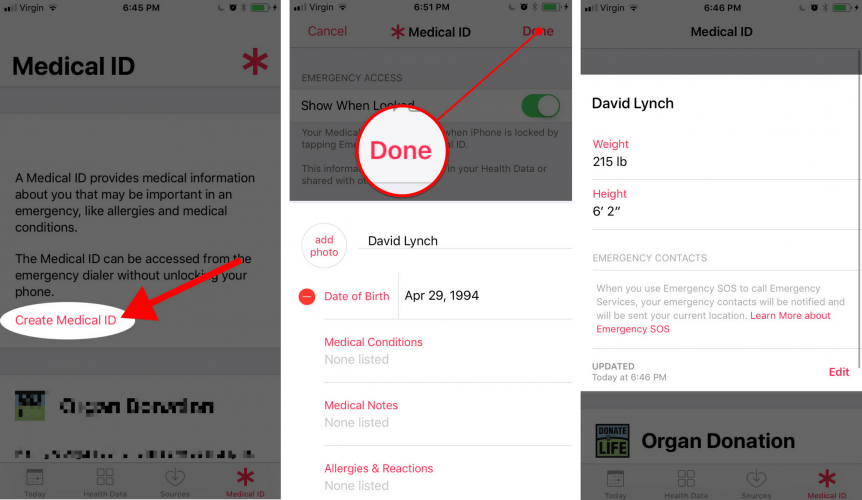
Fier jo persoanlike ynformaasje yn, tik dan op Klear yn 'e boppeste rjochterhoeke fan it skerm. As jo ea jo wolle bywurkje Medyske ID , tikje op de knop Bewurkje.
As jo hawwe net tafoege in needkontakt nei jo iPhone , no soe in goeie tiid wêze! Jo kinne ek jo needkontakten ynstelle yn 'e Health-app.
Ynstellings dy't jo libben rêde!
Jo sille no mear taret wêze as jo josels ea yn needsituaasje fine. As jo ien fan dizze ynstellingen ea hawwe brûkt, lit dan in reaksje hjirûnder en lit ús witte hoe't se foar jo wurken. Bliuw feilich!